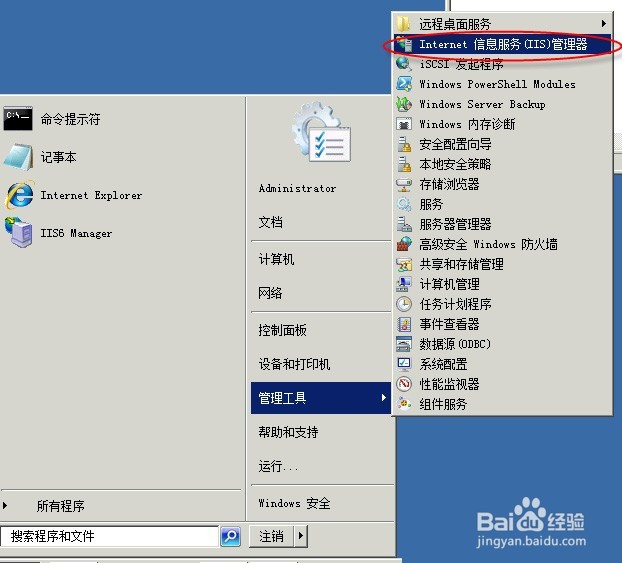1、首先点击系统左下角的服务管理器图标,进入美国服务器管理系统。
2、接下来打开服务器管理器
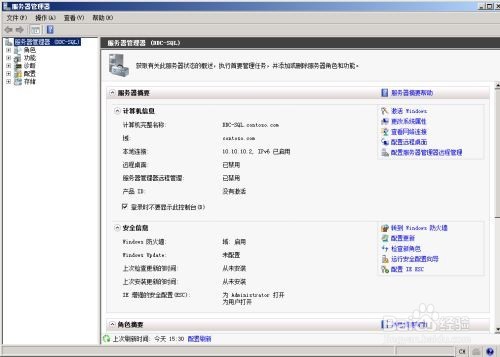
3、点击“服务器管理器”页面中的“角色”后点击“添加角色”;
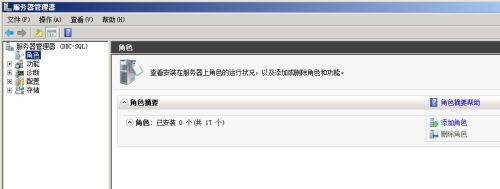
4、在“添加角色向导”页面上点击“下一步”;
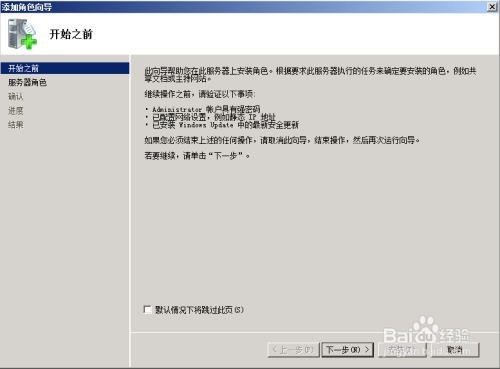
5、然后选择“web服务器(IIS)”;

6、在如下图中点击“下一步”;
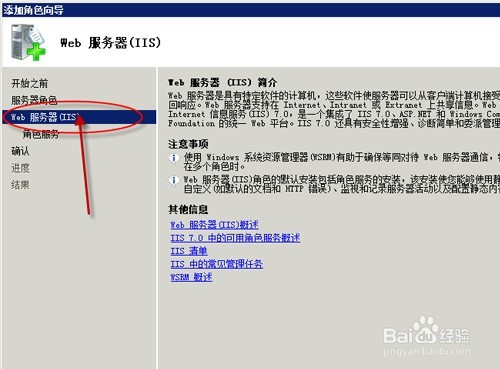
7、选择 “IIS6管理兼容性”组件后点击“下一步”;
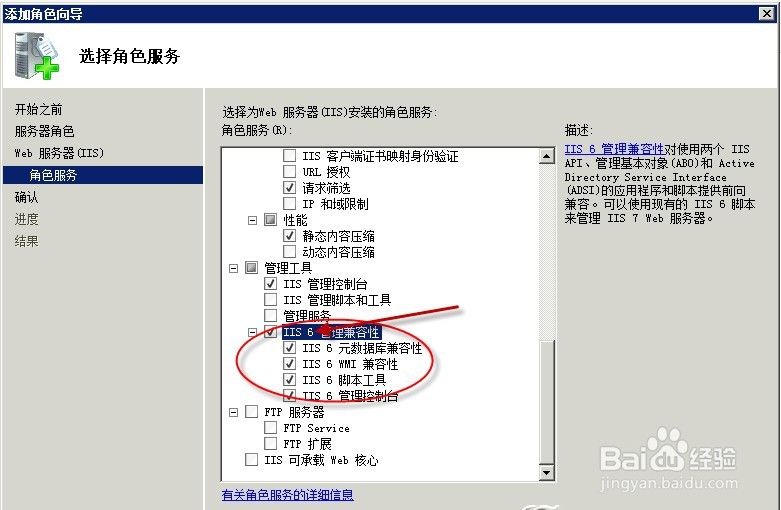
8、出现如下图所示后点击“添加所需的角色服务”;
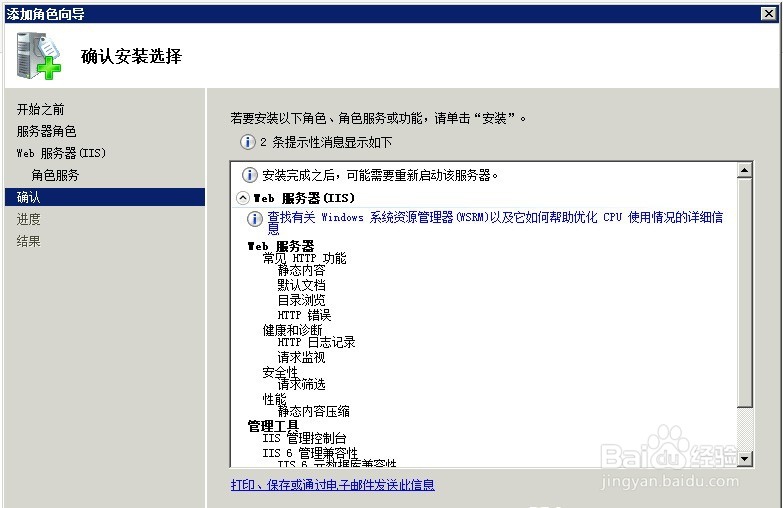
9、出现如下图所示后点击“下一步”;
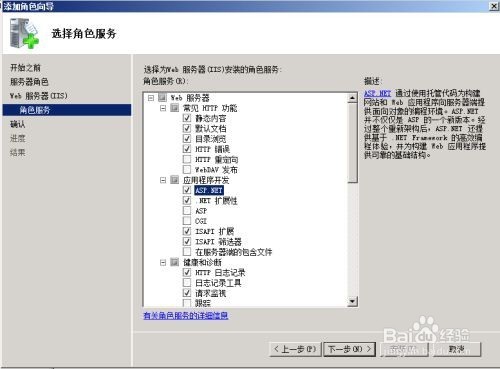
10、点击“安装”选项
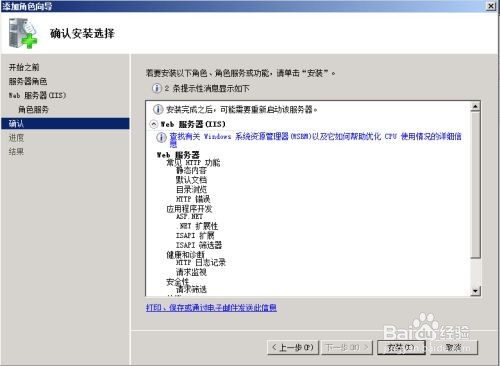
11、点击“关闭”;
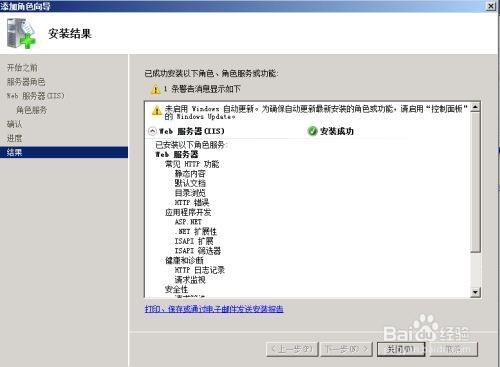
12、出现“服务器管理器”页面后看到Web服务器(IIS)已经安装。
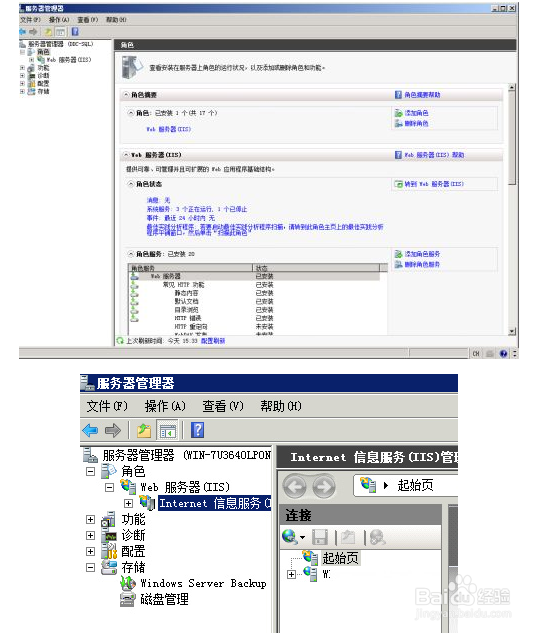
13、从管理工具中可以看到熟悉的Internet 信息服务(IIS)管理器了。